Бесплатные 3D Модели
Создание травы в 3D Max
На мой взгляд, успех сцены содержащий траву зависит не только от качества размноженных моделей травинок. Одна и та же трава будет сотрется по-разному в сцене, а зависеть это будет от многого, правильно поставленного света, выбранного рельефа местности, и тд. и тп. В общем, от качества сцены в целом.
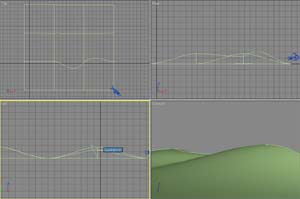
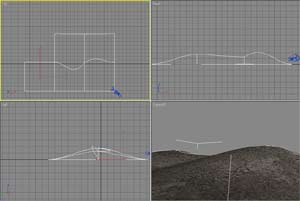
Теперь когда вид настроен, удалим те элементы патча которые не видны в перспективе камеры. Это нужно во первых для разгрузки сцены(нет нужды покрывать невидимую область травинками ведь каждая занимает место в памяти) и во вторых мы будем пользоваться инструментом Scatter для покрытия земли травой, а у него существует ограничение на создание копий (65000). Наложим материал земли на патч.
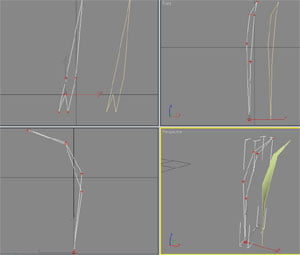
Приступим к созданию травинки. Будем строить ее из линии, при построении учитывайте Масштаб, можно построить большую травинку, в настройках Scatter есть функция уменьшения масштаба, а вот увеличения насколько я понял, не предусмотрено.Cсоздайте примерно вот такой Line, Extrude со значением 0 или конвертирование в Mesh можно не применять , так как при использовании Scatter линия и так станет мешем.И не забудьте применить материал к травинке, мои параметра материала травы( Diffuse RGB 151,172,94. Opacity88. установлен флажок на 2-Sided)
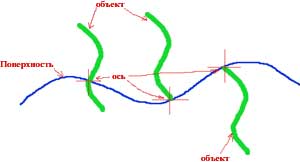
Настала пора применять Scatter. Но сначала нужно сказать о трех очень важных вещах.
1. в предпоследнем свитке " Display" установите от 1 до 10 % отображаемых копий, а то комп умрет, ну ради интереса можете оставить на 100% и посмотреть результат.
2. перед применением Scatter к объекту скопируйте его сначала, дело в том, что после применения Scatter к объекту его нельзя вернуть обратно и он так навсегда остается Scatter-ом (так думаю я, может ошибаюсь).
3. При создание объекта, в нашем случае травинка, у вас, скорее всего ось окажется посередине (выделите объект и посмотрите где находится перекрестие XYZ), Scatter распределяет копии по поверхности, основываясь на ось объекта, наложение на поверхность выглядит так, накладываемый объект распределяется по выбранной поверхности пересекая ее в области своей оси. Для правки оси, нужно войти в режим редактирования линии, выделить все точки и переместить нижнюю точку в то место, где расположена ось объекта. Надеюсь 3 пункт объяснил понятно (если нет, пишите на e-mail попробую объяснить понятней).

Выделяем травинку применяем Scatter. В настройках Scatter я установил
1.Display 2%( отображение на экране копий. На рендеринг не влияет)
2.В свитке Objects параметры Source Object Parameters> Duplicates 65000 (количество копий), Base Scale 35( травинка получилась большая, пришлось уменьшать)
3.Distribution Object Parameters убрал флажок с Perpendicular ( чтоб трава не лежала перпендикулярно поверхности, а стояла)
4.Свиток Transform. Rotation XYZ 20,180,30( вращение травинок по осям, так они будут сильней отличатся друг от друга). Scaling XYZ 10,40,30 ( масштаб, чтоб травинки отличались друг от друга).
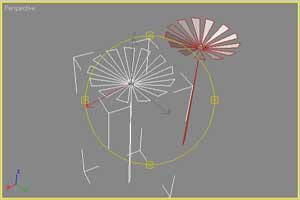
Ну вот теперь осталось разнообразить сцену, добавим цветочков, построив их по тому же принципу что и травинки. Затем применим Scatter к каждому цветку но уже с меньшим количеством копий. И не забудьте раскрасить цветы сделав их EditableMesh предварительно экструдировав.Далее Вы можете добавлять объекты на свой вкус, к примеру пожелтевшую траву.Фантазируйте.












